EM Kokku Video Converter saab teisendada oma videosid taasesitamiseks teie seadmetes. Seda saab teisendada videod sujuv mängib seadmeid nagu mängu süsteemid, tabletid, iPhones või nutitelefonid. Kuigi tal ei ole oluline redigeerimise funktsioonid ja vormingud, see sobib kõige paremini ümberehitamiseks videod mängida oma seadmeid. Võib öelda, on seadme toetatud tarkvara, mis võimaldab teil teisendada videod kokkusobivaks kõigis seadmetes. Kuid ei saa alla laadida online videod, puuduvad DVD kirjutamise ja redigeerimise põhifunktsioone. Kui soovite manipuleerida video enne teise failivormingusse teisendamist on sobiv converter.
- 1. osa. Samm-sammult juhend teisendada videod, kasutades EM Kokku Video Converter
- Osa 2. Soovitatakse parima em kokku videomuundur teist
1. osa. Samm-sammult juhend teisendada videod, kasutades EM Kokku Video Converter
EM Kokku Video Converter abil saate teisendada kõik oma videod, kooskõlas teie seadmetega. See on intuitiivne kasutajaliides ja toetab sujuvat teisendused. Kuidas teisendada videod, kasutades EM Kokku Video Converter toimi järgnevalt.
Samm 1: Lisa video failid, et alustada muutmist. Install ja käivitada EM Kokku Video converter. Klõpsake nuppu "Lisa" võimalus laadida Video failide konverteerimiseks. Teise võimalusena võite teisendada audio & DVD failid need Arvutisse importida. Saate kasutada selle & tilk funktsioon lisada video faile peaaknas.
Samm 2: redigeerimine või muutmine (valikuline). Klõpsake suvandit "Redigeeri", saate muuta video abil trimmi, kärpida, reguleerida mõju ja jne. Kui muutmine ei ole vajalik, jätke see vahele.
Samm 3: valige seade/väljundvorming. Kui olete lõpetanud oma video seaded, valige oma soovitud vorming nimekirja kokku. See on palju vormindussuvandid näiteks seadmed, Video, Audio, HD TV, veebi ja nii edasi. Sa pead lihtsalt sirvida ja valida väljundi formaat, mida vajame.
Samm 4: Alustage teisendust. Valida väljastuskausta teisendatud faili salvestada ja klõpsake "Teisendada" video teisendamiseks soovitud vorming.
EM Kokku Video Converter ei ole mitmeid olulisi tunnuseid, mis on toodud palju video converter turul. Kuigi see ei ole üks juhtivaid video converter, saate viimase hetke muutmise.
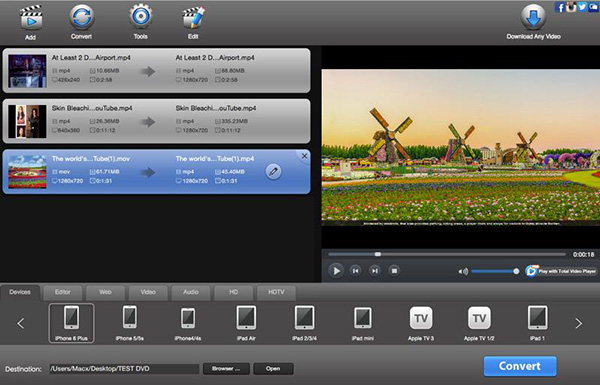
Osa 2. Soovitatakse parima em kokku videomuundur teist
Nautige oma lemmikvideoid liikvel, iSkysoft õi Converter Deluxe. Teisendada meediumifaile seadme toetatud formaat, kiire taasesituse seade või meedium vormingus. Te ei pea olema ekspert vahetamisega tarkvara. Sa pead lihtsalt see hämmastav programm ja otse video teisenduste käivitamise. See on kasutajasõbralik ja usaldusväärne tarkvara, mis töötab nagu võlu.
Õi Converter Deluxe - Video Converter
Saada parim em kokku videomuundur alternatiiv:
- Professionaalne Video Converter: Teisendada, põletada, muuta, laadida videod & taasesituse seade.
- Ainulaadne sisseehitatud Media toimetaja: Lisa/eemalda vesimärk, nagu rikas ja usaldusväärne redigeerimise tööriistad lisada subtiitrid, trimmi, jagada, ühendada, pöörata, reguleerida Köide ja palju muud.
- Toetab palju Presets: iPhone seadmed, VR seadmed, HTC, iPad Pro, PSP, Wii, Android ja nii edasi.
- 3-vahetu klikke: koormus, Redigeeri/Vali vorming ja teisendada videod koheselt.
- Igati DVD: DVD kirjutamine, koopia, Backup, muuta või luua.
- Toetab kõiki Mac & Windows versioonid: macOS 10.12 Sierra, 10.11 El Capitan, Yosemite 10,10, 10,9 Mavericks, 10.8 mägi lõvi, 10.7 lõvi ja Windows 10/8/7/XP/Vista.
Samm-sammult kasutusjuhend em kokku videomuundur alternatiiv abil teisendada videod
Samm 1: Lisa Video faile
Video faile pipeteerides drag & drop meetodil. Saate ka importida videofaile faili menüü "Koormus meediumifaile" suvandi abil. Leidke video fail ja teisendamisest programmi importida.
>

Samm 2: Valige Video vorming
Akna all võis näha Video kategooria. Klõpsake seda ja valige oma laia video väljundvormindus. Valida saab ka teiste kategooriate nagu heli, seadmed, HD ja 3D.

3. samm: redigeerimine
Kasutage redigeerimine suvand, kui soovite enne teisendamist video parameetreid muuta. Kodeerida sätted saate muuta ka siis, kui vaja.

4. samm: Alusta konverteeriva Video faile
Kui seadistused tehtud, leida väljund kausta & valida sihtkoha faili salvestamise pärast teisendamist. Lõpuks, Vali "Convert" nuppu, et muuta video.





